1、如图Excel表格A列数据,将数据单元格A1、A4、A7和A10的数据提取出来。

2、在C1:C4单元格依次输入“A1、A4、A7和A10”,如图所示。

3、选定C1:C4单元格,按快捷键【Ctrl+H】,调出“替换”对话框。

4、在替换对话框,在查找内容编辑框输入:A,在替换为编辑框输入:=A。
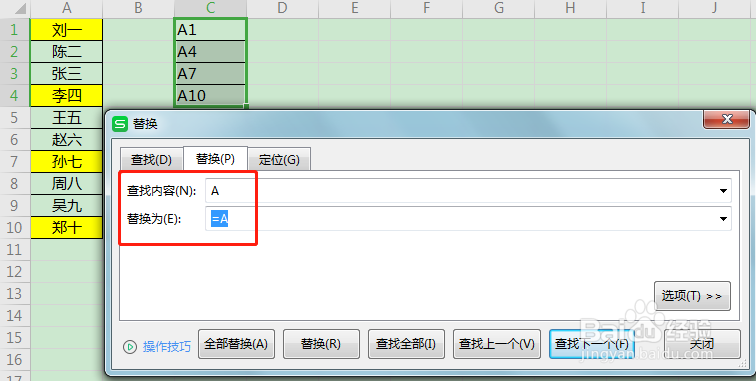
5、单击【全部替换】,弹出“WPS表格”对话框。
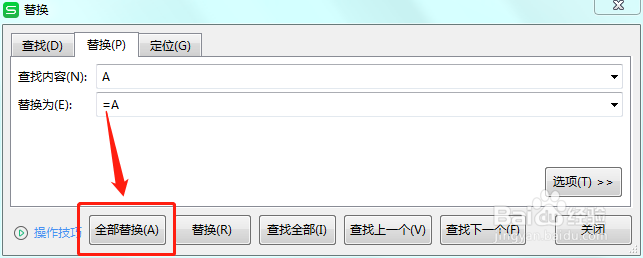
6、在WPS表格对话框,单击【确定】,关闭替换对话框即可。

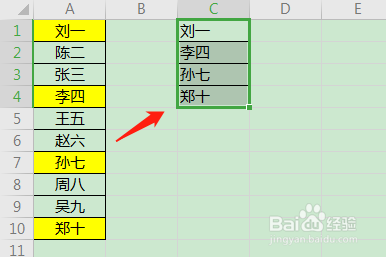
7、总结(1)在目标列中依次输入数据所在单元格位置。(2)查找替换数据列号,在本例中的列号为“A”。
